عکس گرفتن یک اقدام فوق العاده است و اگر قصد دارید آنها را به صورت آنلاین به اشتراک بگذارید، می خواهید که زیبا به نظر برسند. خوشبختانه، ما نرمافزار دستکاری عکس داریم که به ما کمک میکند تا تصاویر ایده آلی ایجاد کنیم که بتوان آنها را با دیگران به اشتراک گذاشت. یکی از رایج ترین تکنیک های ویرایش عکس، حذف پس زمینه است. از آنجایی که شما اینجا هستید و این مقاله از سلام دنیا را می خوانید، احتمالاً به این فکر می کنید که چگونه پس زمینه یک عکس را حذف کنید ما راه حل هایی برای نحوه حذف پس زمینه عکس در کامیپوتر و گوشی به همراه برنامه و سایت رایگان حذف بک گراند عکس را در این پست به شما ارائه خواهیم داد. با ما همراه باشید.
نحوه حذف پس زمینه از یک عکس
دلایل مختلفی وجود دارد که چرا ممکن است نیاز به حذف پس زمینه از تصویر داشته باشید. ممکن است افراد یا اشیایی در پسزمینه وجود داشته باشند که تمرکز تصویر شما را از بین ببرند. شاید نورپردازی عجیب و غریب باشد و بخواهید آن را بردارید، یا شاید واقعاً بخواهید موضوع عکستان برجسته باشد. بدون توجه به دلیل، استفاده از نرم افزار ویرایش عکس برای ایجاد تصویر عالی و یادگیری نحوه حذف پس زمینه از یک عکس مفید است. اگر اتفاقاً از Canva استفاده می کنید، ممکن است تعجب کنید: آیا می توانید پس زمینه ها را در Canva حذف کنید؟ بله، تو میتونی. در اینجا به این صورت است:
مرحله 1: وارد حساب کاربری Canva خود شوید
اولین کاری که باید انجام دهید هنگام پرسیدن "آیا می توانید پس زمینه ها را در Canva حذف کنید" این است که به حساب خود وارد شوید . در حالی که امکان ویرایش عکسها در گوشی خود با استفاده از برنامه Canva وجود دارد ، ممکن است بخواهید برای دستیابی به اهداف خود از لپتاپ، دسکتاپ یا تبلت استفاده کنید. یک صفحه نمایش بزرگتر می تواند بهتر باشد تا مطمئن شود عکس شما درست قبل از آپلود آن در رسانه های اجتماعی به نظر می رسد.
حتما بخوانید: آموزش روش حذف پس زمینه عکس با گوشی آیفون تصویری
مرحله 2: تصویر خود را آپلود کنید
هنگامی که به حساب Canva خود دسترسی پیدا کردید، برای حذف پس زمینه از تصویر، باید تصویری را که می خواهید ویرایش کنید، آپلود کنید. دکمه آپلود را می توان در سمت چپ صفحه پیدا کرد.
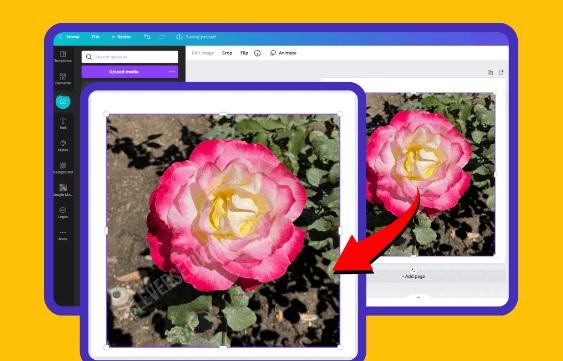
مرحله 3: تصویر را ویرایش کنید
هنگامی که تصویر در Canva آپلود شد، باید روی "edit image" کلیک کنید، که در نوار ابزار بالا یافت می شود.
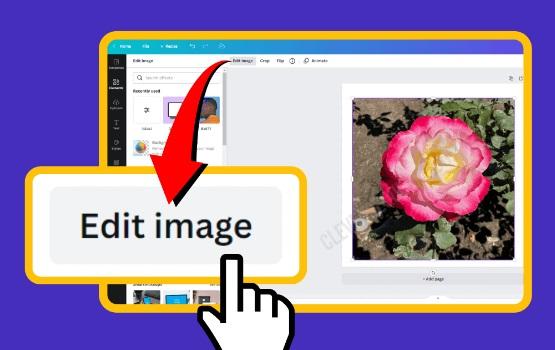
مرحله 4: پس زمینه را حذف کنید
با کلیک بر روی "edit image" یک پنل منو در سمت چپ صفحه نمایش شما باز می شود. از لیست گزینه ها، "BG Remover" را جستجو کرده و روی آن کلیک کنید.
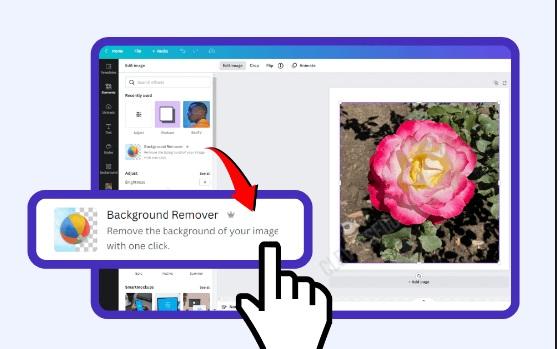
مرحله 5: پس زمینه را پاک کنید
هنگامی که نمیدانید چگونه پسزمینه یک عکس را حذف دهید، با کلیک بر روی “Erase” به طور جادویی پسزمینه عکس شما حذف میشود. چه کسی فکر می کرد که به این راحتی باشد.

مرحله 6: اعمال و ذخیره تغییرات
اگر از ظاهر عکس خود بدون پسزمینه راضی هستید، میتوانید روی «اعمال» کلیک کنید و تغییرات خود را ذخیره کنید.
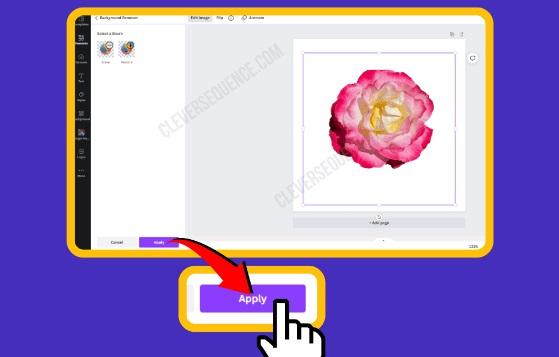
مرحله 7: لغو تغییرات
اگر متوجه شدید که از ظاهر عکس پس از حذف پسزمینه راضی نیستید و میخواهید برخی ویرایشهای دیگر را امتحان کنید، میتوانید روی دکمه «recovery» کلیک کنید. با این کار هر تغییری که در عکس انجام شده است لغو میشود تا بتوانید این فرآیند را دوباره شروع کنید.
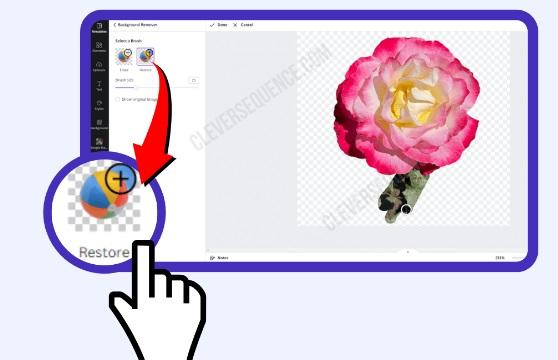
مرحله 8: عکس خود را دانلود کنید
پس از ویرایش تصویر (و احتمالاً اضافه کردن یک تصویر پسزمینه Canva) بهگونهای که به شکلی که تصور میکردید به نظر برسد، میتوانید آن را دانلود کنید تا در سایتهای رسانههای اجتماعی یا هر جایی که میخواهید عکس را به اشتراک بگذارید، آپلود شود.
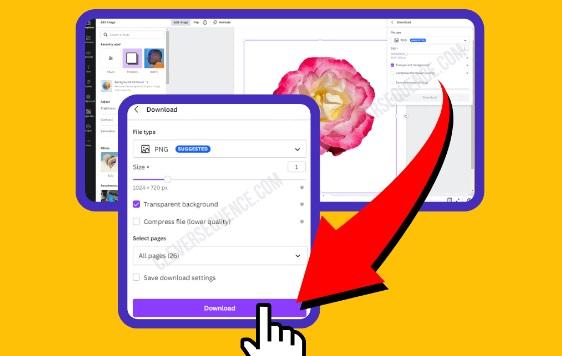
نحوه رفع مشکل کار نکردن پاک کننده پس زمینه برنامه Canva
گاهی اوقات، هنگام یادگیری نحوه حذف پسزمینه یک عکس، ممکن است متوجه شوید که نرمافزار مشکلاتی دارد و پس زمینه عکس شما را آنطور که باید حذف نمیکند. اگر متوجه شدید که حذف پس زمینه Canva کار نمیکند، کارهایی وجود دارد که میتوانید برای عیب یابی این مشکل انجام دهید.
حتما بخوانید: آموزش حذف اشیا و آدم از عکس در فتوشاپ تصویری و گام به گام
1. رفع مشکل کار نکردن برنامه Canva از طریق تغییر مرورگر
چندین مرورگر مختلف وجود دارد که می توان از آنها برای دسترسی به وب سایت Canva استفاده کرد، از جمله کروم، Firefox، سافاری و Microsoft Edge. بنا به دلایلی، به نظر می رسد Canva با فایرفاکس بهترین عملکرد را دارد. اگر در حال حاضر از فایرفاکس برای دسترسی به Canva استفاده نمی کنید، به آن مرورگر بروید و وارد حساب کاربری خود شوید. سپس، یک بار دیگر ویرایش های پس زمینه را امتحان کنید.
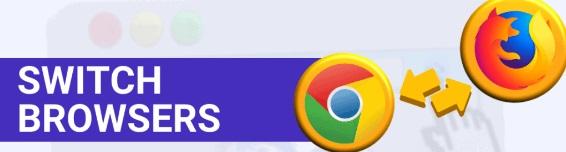
2. رفع مشکل کار نکردن برنامه Canva از طریق حذف کوکی ها و کش
در عصر حاضر، بازدید از وب سایت ها به ناچار به این معنی است که کوکی ها در رایانه شما قرار می گیرند. این سادهترین راه برای شرکتها است که حرکات شما را به صورت آنلاین دنبال کنند تا بتوانند تبلیغات را مستقیماً برای شما تنظیم کنند.طولی نمی کشد که این کوکی ها روی کامپیوتر شما انباشته می شوند و ویران می کنند - و می توانند بر کارایی حذف پس زمینه Canva تأثیر بگذارند.پاکسازی کوکی ها و حافظه پنهان را انجام دهید، سپس به Canva برگردید تا ویرایش کنید و ببینید که آیا با این کار مشکل شما حل می شود.
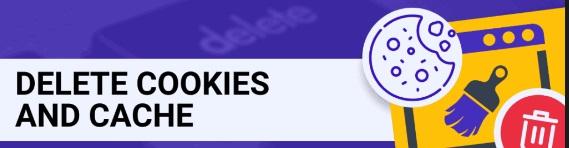
آیا پاک کننده پس زمینه Canva هنوز هم کار نمی کند؟
اگر راهحلهای سریع فهرستشده در بالا را دنبال کردید و متوجه شدید که حذف پسزمینه Canva هنوز کار نمیکند، ممکن است لازم باشد از یک برنامه حذف پسزمینه برای تکمیل پروژه خود استفاده کنید. برخی که باید بررسی کنید عبارتند از:
1. برنامه PicWish به جای Canva
PicWish به تازگی در سال 2022 منتشر شد و از فناوری حذف هوش مصنوعی برای حذف پسزمینه عکسهای شما استفاده میکند. این برنامه تنها چند ثانیه طول می کشد تا کار را کامل کند و در تلاش های خود بسیار دقیق است. این برنامه همچنین به شما امکان حذف پسزمینه حداکثر 30 تصویر را در یک زمان میدهد. در صورت انتخاب، میتوانید پسزمینه را با الگوهای داخلی موجود در برنامه جایگزین کنید. اگر به طور مکرر پسزمینه بسیاری از عکسها را حذف میکنید، PicWish گزینه خوبی است.
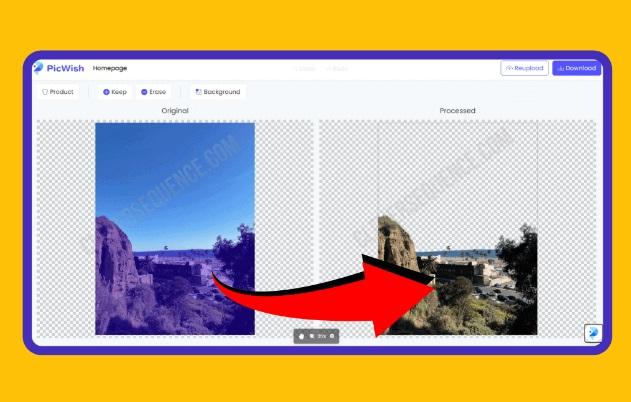
2. برنامه Apowersoft Background Eraser به جای Canva
این برنامه را می توان در رایانه شخصی، آیفون یا اندروید استفاده کرد و اگر لبه های ناهموار اطراف پس زمینه دارید که باید حذف شوند، ایده آل است. استفاده از آن آسان است و پسزمینه پس از یک ضربه حذف میشود.با استفاده از این برنامه می توانید موارد ناخواسته را نیز به سرعت از روی عکس حذف کرده و چهره ها را رفع کنید. نرم افزار Apowersoft Background Eraser هم برای حرفه ای ها و هم افراد تازه کار قابل استفاده است.
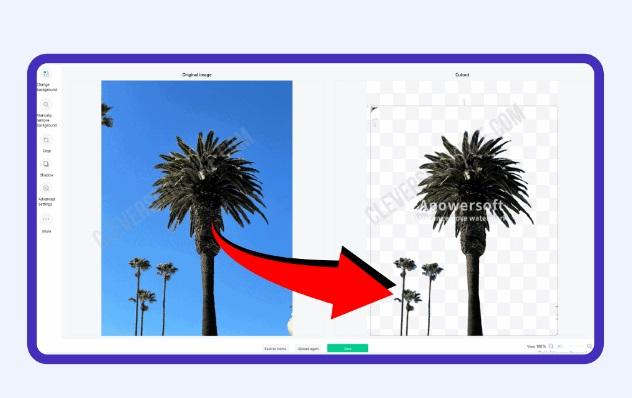
3. برنامه Pixelmator به جای Canva
اگر به دنبال جایگزینی برای فتوشاپ هستید و نمیخواهید پسزمینه عکس را حذف دهید، بهتر است Pixelmator را بررسی کنید . نه تنها میتوانید پسزمینه عکس خود را حذف کنید، بلکه میتوانید سایر اشیاء ناخواسته را نیز حذف کنید، و همچنین مجهز به ابزار شبیهسازی است تا بتوانید عناصر را از تصویر خود کپی کرده و در مکانهای دیگر جایگذاری کنید. Pixelmator همچنین دارای ابزارهای اولیه ویرایش عکس است، بنابراین این می تواند یک برنامه خوب برای حذف پس زمینه شما و سایر نیازهای ویرایش عکس باشد.
حتما بخوانید: آموزش حذف بک گراند عکس در فتوشاپ
نحوه حذف پس زمینه سفید از یک عکس
وقتی میپرسید چگونه پسزمینه یک عکس را حذف دهید، ممکن است به طور خاص از خود بپرسید که چگونه پسزمینه سفید را از یک عکس حذف کنید. برای این کار، چند راه مختلف برای دستیابی به این هدف وجود دارد:
1. حذف پس زمینه سفید از یک عکس با استفاده از Imageonline.Co
حذف پس زمینه سفید از یک تصویر به سادگی رفتن به وب سایت imageonline.co است. هنگامی که آنجا هستید، تنها کاری که باید انجام دهید این است که تصویر خود را آپلود کنید، سپس روی دکمه حذف پس زمینه سفید کلیک کنید.پس از اینکه سایت جادوی خود را انجام داد، می توانید تصویر را در رایانه خود دانلود کنید و سپس آن را در هر کجا که مایلید به اشتراک بگذارید.
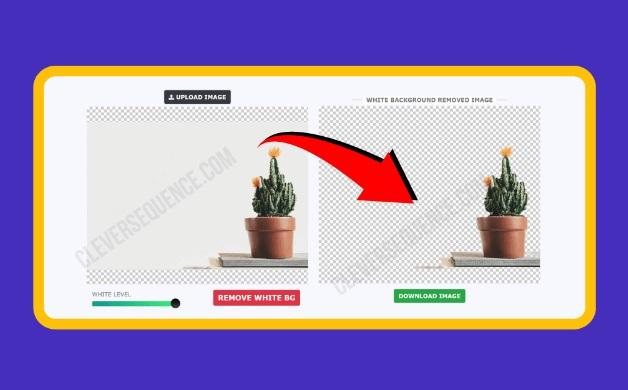
2. حذف پس زمینه سفید از یک عکس با استفاده از Remove.Bg
یکی دیگر از گزینه های آنلاین که می توانید برای حذف پس زمینه سفید از یک عکس استفاده کنید، رفتن به remove.bg است .سپس تصویر خود را در سایت آپلود می کنید، برای حذف پس زمینه کلیک کنید و سپس تصویر ویرایش شده را در رایانه خود دانلود می کنید.استفاده از این سایت برای نیازهای ویرایش پسزمینه سفید خود، سریع و آسان است و – از همه بهتر – رایگان است.
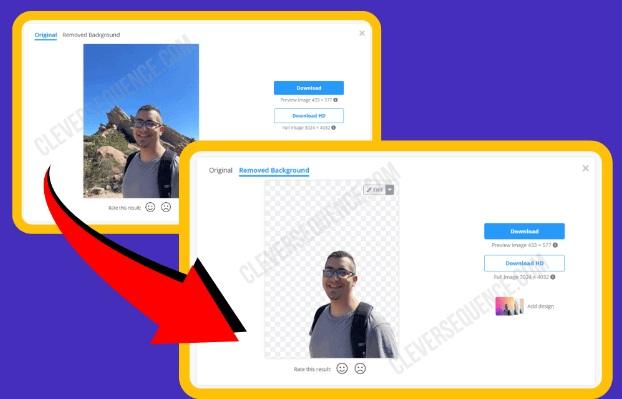
معرفی نرم افزار مناسب ویرایش عکس در هنگام حذف پس زمینه سفید
اگر ترجیح می دهید از یک وب سایت برای حذف پس زمینه سفید از عکس های خود استفاده نکنید، همیشه گزینه دانلود نرم افزار وجود دارد. بسته به اینکه از کدام یک استفاده می کنید، ممکن است هزینه ای در بر داشته باشد.با این حال، نرم افزاری که در زیر لیست می کنیم دارای قابلیت های ویرایشی است که فراتر از حذف پس زمینه سفید است. اگر قصد دارید عکسهای زیادی بگیرید و آنها را دستکاری کنید تا شگفتانگیز به نظر برسند، سرمایهگذاری روی نرمافزار ویرایش عکس ممکن است ایده بدی نباشد.
حتما بخوانید: تغییر سایز عکس در فتوشاپ بدون افت کیفیت
1. نرم افزار مناسب ویرایش عکس در هنگام حذف پس زمینه سفید : Canva
برای استفاده از Canva هنگام حذف پسزمینه سفید، همان مراحلی را که قبلاً در این مقاله ذکر شد، دنبال میکنید. پس از حذف پسزمینه، میتوانید ویرایشهای دیگری را انجام دهید تا مطمئن شوید عکستان همانطور که در ذهن خود تصور میکردید به نظر میرسد. حتی میتوانید یک تصویر پسزمینه Canva اضافه کنید تا عکس خود را زیباتر کنید و آن را شگفتانگیز کنید.
2. نرم افزار مناسب ویرایش عکس در هنگام حذف پس زمینه سفید : Photopea
Photopea یک ویرایشگر عکس آنلاین است که میتواند به شما کمک کند پسزمینه سفید (و پسزمینههای دیگر) را حذف کنید، و همچنین تغییرات دیگری در عکس خود ایجاد کنید. شما نیازی به استفاده از این ابزار به صورت آنلاین ندارید، می توان آن را بر روی رایانه خود دانلود کرد. برای حذف پسزمینه سفید، تنها کاری که باید انجام دهید این است که تصویری را که میخواهید تغییر دهید آپلود کنید، سپس از ابزارها برای انجام ویرایشهای خود استفاده کنید. استفاده از این سایت، چه به صورت آنلاین و چه در رایانه، فرآیند ویرایش را سریع و آسان می کند. این سایت رایگان است و توسط تبلیغات پشتیبانی می شود، اما شما همچنین می توانید بدون اشتراک حق بیمه پرداخت کنید. چیزی که پرداخت را ایده آل می کند این است که هر ماه پرداخت نمی شود. اگر برای استفاده از سایت فقط به مدت یک ماه بخواهید هزینه پرداخت کنید، در صورت توقف پرداخت جریمه نخواهید شد.
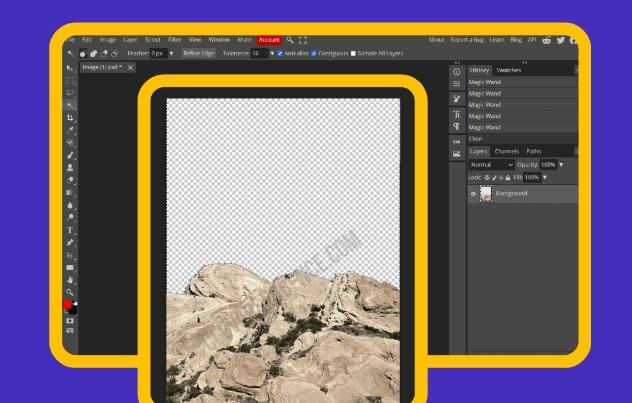
3. نرم افزار مناسب ویرایش عکس در هنگام حذف پس زمینه سفید : Photoshop
همانطور که می توانید تصور کنید، فتوشاپ این قابلیت را دارد که به شما کمک کند پس زمینه سفید را از عکس های خود حذف کنید. شما همچنین می توانید مجموعه کاملی از ویرایش های دیگر را با این نرم افزار انجام دهید تا تصاویری نفس گیر و الهام بخش ایجاد کنید. البته استفاده از فتوشاپ هزینه دارد. پس از یک دوره آزمایشی رایگان 7 روزه، باید تعیین کنید که کدام طرح پرداخت برای ادامه استفاده از این نرم افزار برای نیازهای ویرایش عکس خود مقرون به صرفه است.
4. نرم افزار مناسب ویرایش عکس در هنگام حذف پس زمینه سفید : Microsoft
راه دیگر برای حذف پسزمینه عکس، آپلود آن در Microsoft Word، Excel یا Outlook و ویرایش آن از آنجاست. اگر از تصاویر برای بهبود متن یا داده های خود استفاده می کنید، استفاده از مایکروسافت می تواند مفید باشد. ویرایش تصاویر با این گزینه در مقایسه با سایر گزینه های لیست محدودتر است، اما اگر به چیزی سریع و آسان نیاز دارید، می تواند مفید باشد.اگر از قبل مایکروسافت آفیس را دانلود کرده باشید، استفاده از مایکروسافت بهترین کار را دارد. اگر تنها کاری که باید انجام دهید حذف پسزمینه چند تصویر است، احتمالاً نمیخواهید برای این نرمافزار هزینهای بپردازید.
سخن آخر
مدتهاست که از تصاویر برای جذب مخاطب استفاده میشود و هنرمندان هر کاری که میتوانند انجام دادهاند تا توجه مخاطب را بر آنچه که فکر میکنند مهم است متمرکز کنند. در مورد عکسها، اگر میخواهید پسزمینه را حذف کنید تا یک تصویر خاص کانون توجه باشد، راههایی برای این کار وجود دارد. هنگامی که نمیدانید چگونه پسزمینه یک عکس را با استفاده از Canva حذف دهید، این مراحل را دنبال کنید:
- وارد حساب کاربری Canva خود شوید
- تصویر خود را آپلود کنید
- تصویر را ویرایش کنید
- پس زمینه را حذف کنید
- پاک کردن پس زمینه
- اعمال و ذخیره تغییرات
- عکس خود را دانلود کنید
مطالب مرتبط:
آموزش بولت گذاری در ادوبی فتوشاپ تصویری و گام به گام
نحوه ریست تنظیمات preferences و بازگشت به حالت اول در فتوشاپ


دیدگاه ها